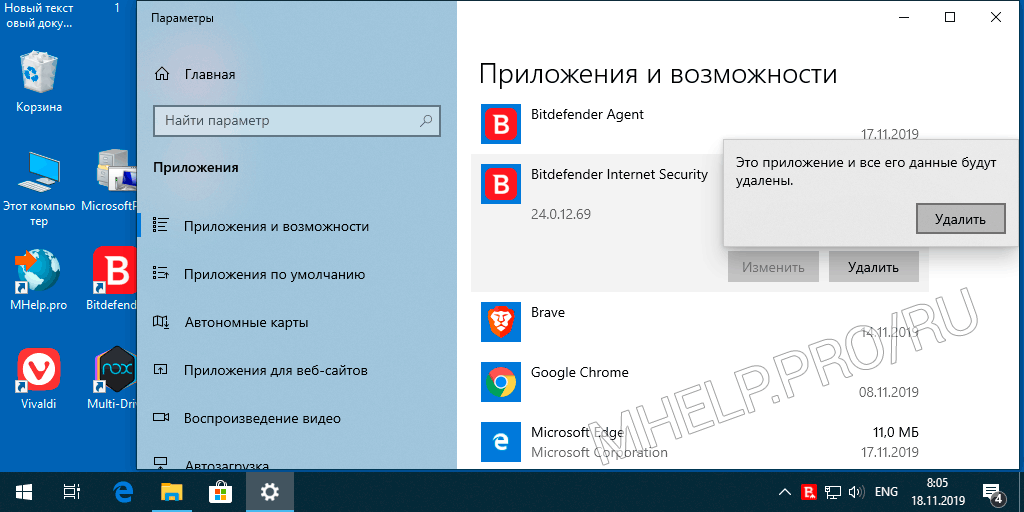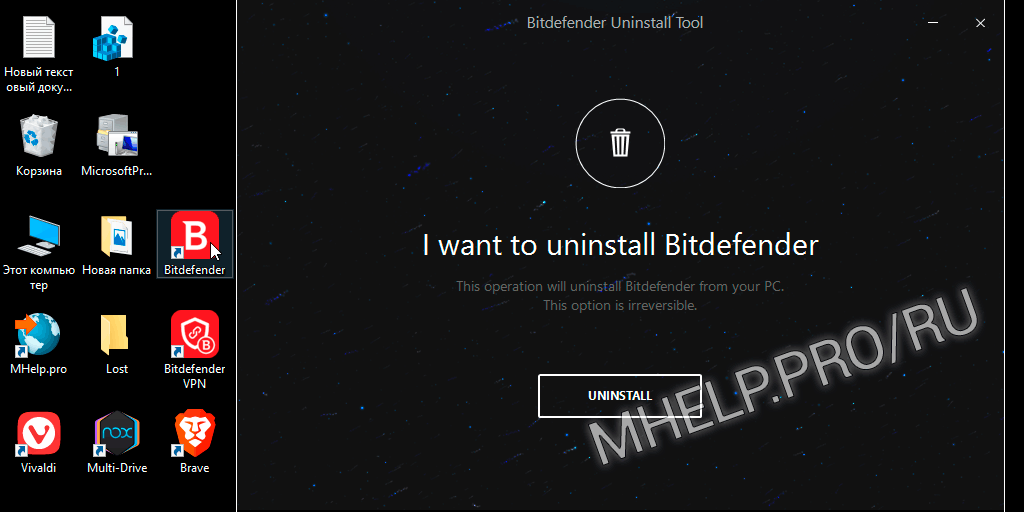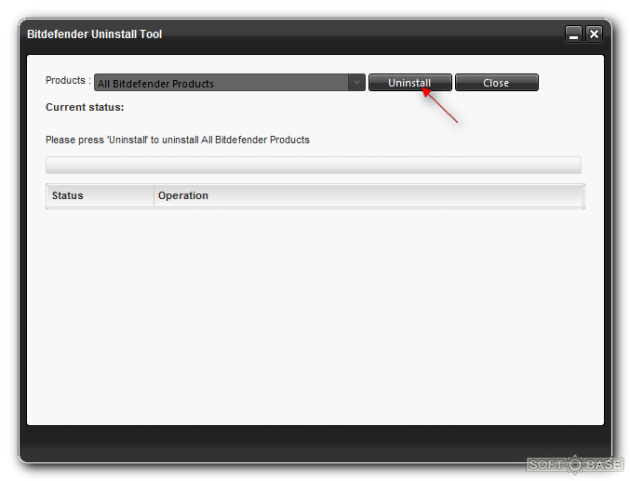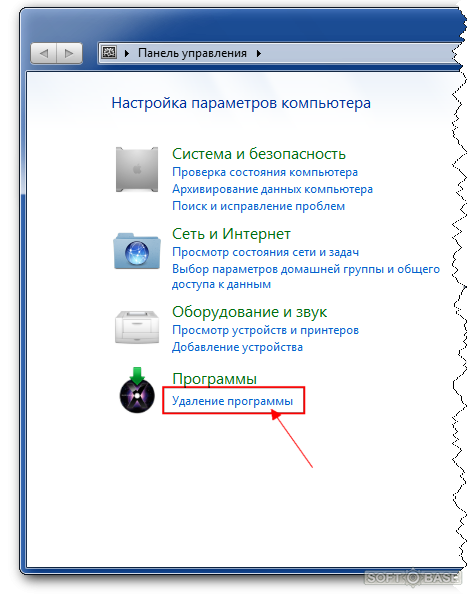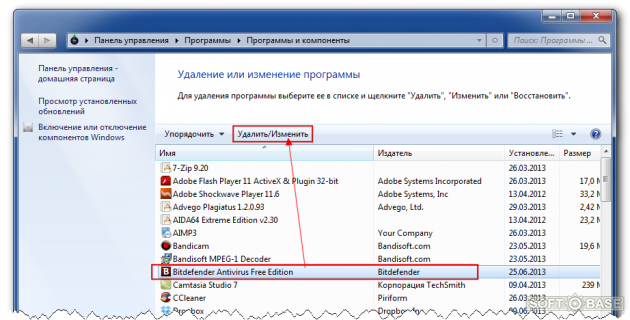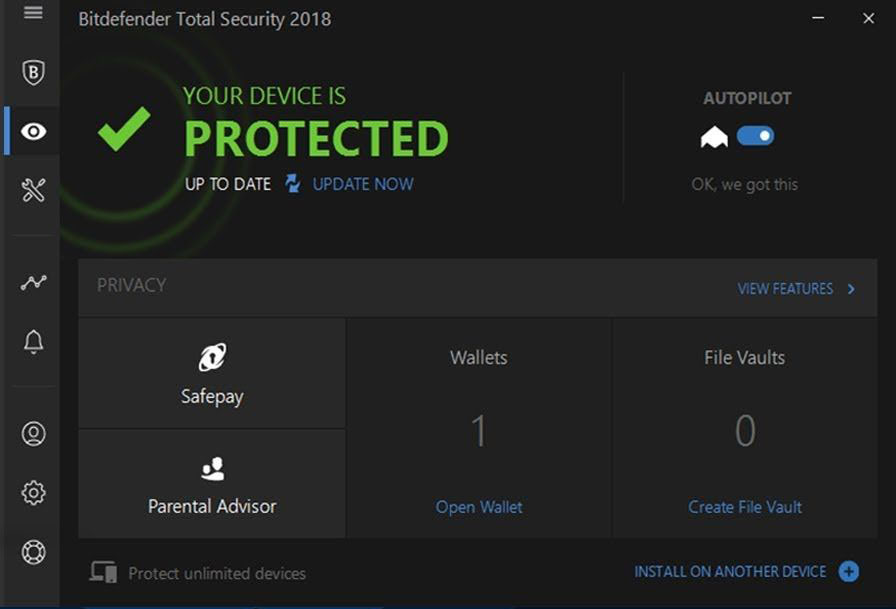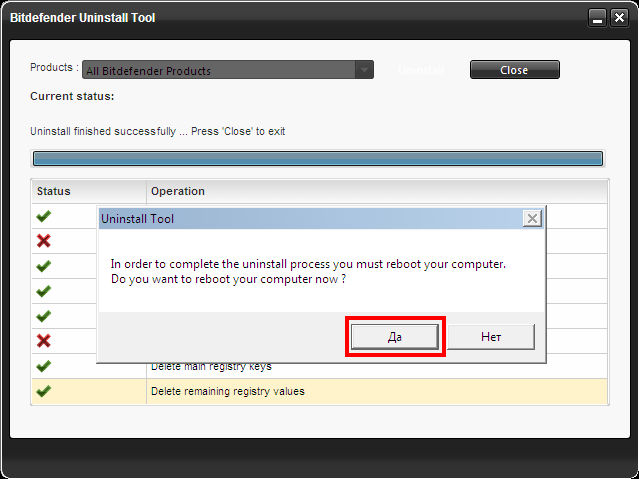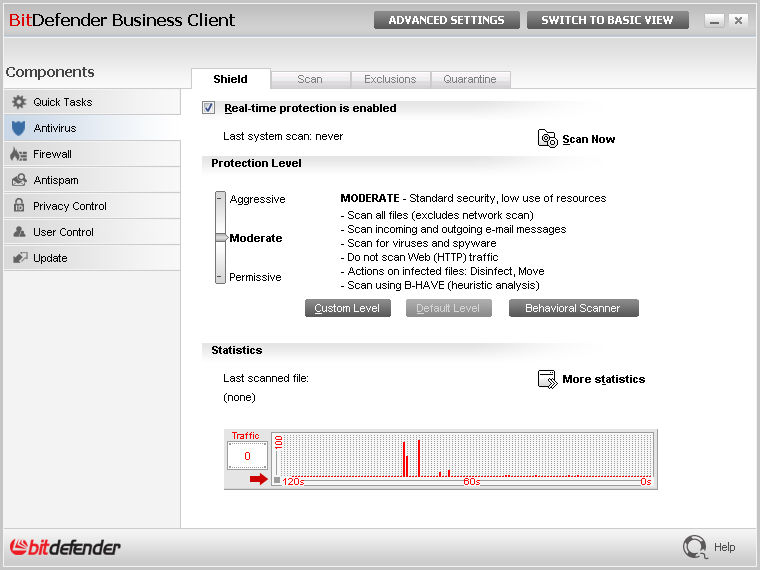Как удалить антивирус Bitdefender и другие продукты компании.
Bitdefender — румынская компания, разрабатывающая и выпускающая антивирусы, файрволы и антиспамовые решения.
Программные продукты компании доступны для различных операционных систем, включая Microsoft Windows, различные дистрибутивы Linux и FreeBSD.Википедия
Содержание
- Стандартное удаление
- Полное удаление Bitdefender, для дома
- Полное удаление Bitdefender, для бизнеса
- Частые вопросы
Статья на других языках:
🇺🇸 – How to remove Bitdefender
🇪🇸 – Cómo eliminar Bitdefender
Стандартное удаление
Подходит для продуктов Bitdefender:
- для дома: Antivirus Free, Antivirus Plus, Internet Security, Total Security и др.;
- для бизнеса: Endpoint Security и др.
В Windows 10, 8, 7:
- Откройте список установленных программ (Приложения и Возможности);
- Найдите Bitdefender ( Antivirus Plus, Internet Security, Total Security и др.) и нажмите Удалить;
- Согласитесь с удалением;
- В окне Выберите операцию уберите отметку Запустить сбор обратной связи и нажмите кнопку Удалить;
- Ожидайте окончания Идет процесс деинсталляции;
- Перезагрузите компьютер.
🔔 Внимание: после удаление антивируса проверьте список установленных программ, удалите Bitdefender Agent если он имеется в списке.
Полное удаление Bitdefender, для дома (Bitdefender Uninstall Tool)
Подходит для Bitdefender: Antivirus Free, Antivirus Plus, Internet Security, Total Security, Premium Security, Family Pack.
Официальная утилита Bitdefender Uninstall Tool используется для полного удаления продуктов Bitdefender или для удаления в случае поврежденных настроек антивируса.
Удаление Bitdefender в Windows 10:
- Скачайте официальную утилиту Bitdefender Uninstall Tool;
- Загрузите Windows в безопасном режиме;
- Запустите утилиту;
- Нажмите кнопку Uninstall;
- Дождитесь окончания процесса удаления и перезагрузите компьютер.
Полное удаление Bitdefender, для бизнеса (BEST Uninstall Tool)
BEST (Bitdefender Endpoint Security Tools) — инструмент удаления бизнес продуктов Bitdefender с клиентских компьютеров Windows.
Официальная утилита BEST Uninstall Tool используется для полного удаления Bitdefender в случаях:
- Текущая установка повреждена;
- Клиентские компьютеры имеют остатки от предыдущих установок или удалений;
- Вы хотите удалить агент безопасности с помощью сценария с одного или нескольких компьютеров.
Удаление Bitdefender не защищенного паролем:
- Скачайте официальную утилиту BEST Uninstall Tool;
- Запустите скачанный файл с правами администратора;
- Следуйте инструкциям;
- Перезагрузите компьютер.
Удаление Bitdefender защищенного паролем:
- Скачайте официальную утилиту BEST Uninstall Tool;
- Откройте командную строку с правами администратора.
- Перейдите в папку, в которой вы сохранили утилиту.
- Выполните следующую команду:
BEST_uninstallTool.exe / bdparams / password = your_plain_text_password
Дополнительные параметры BEST
| Параметр | Функция |
|---|---|
| /bdparams | Этот параметр передает аргументы и является обязательным для использования с каждым из параметров ниже. |
| /password= | Параметр позволяет ввести пароль для удаления.
Команда: |
| /log | Этот параметр создает журнал процесса удаления в %temp%uninstalltool. Пример: C:WindowsTempuninstalltool Команда для BEST с паролем для удаления: BEST_uninstallTool.exe /bdparams /password=your_plain_text_password /log Команда для BEST без пароля для удаления: BEST_uninstallTool.exe /bdparams /log |
| /bruteForce | Этот параметр принудительно удаляет продукт, удаляя остатки и поврежденные файлы из неполных установок или удалений. Используя этот параметр: 1. Не обходит установленный пароль удаления; 2. Не удаляет более новые версии продукта, чем версия BEST; 3. Не удаляет другие продукты Bitdefender, кроме ключенные в BEST. Команда BEST с установленных паролем: BEST_uninstallTool.exe /bdparams /password=your_plain_text_password /bruteForce Команда BEST без установленного пароля: BEST_uninstallTool.exe /bdparams /bruteForce |
| /passbase64= | Параметр позволяет ввести пароль для удаления, закодированный в base64 UTF-8 Command: BEST_uninstallTool.exe /bdparams /passbase64=>your_encoded_password |
Частые вопросы
Как удалить поврежденный антивирус Bitdefender с компьютера?
Для полного удаления поврежденного антивируса Bitdefender (домашние версии) используйте утилиту Bitdefender Uninstall Tool. Подробней.
Как удалить антивирус Bitdefender с паролем?
Для удаления антивируса Bitdefender (бизнес версии) защищенного паролем используйте утилиту Bitdefender Endpoint Security Tools. Подробней.
Как удалить Bitdefender: Antivirus Free, Antivirus Plus, Internet Security, Total Security, Premium Security, Family Pack и продукты Endpoint Security.
🟢 Как удалить Bitdefender (Antivirus Free, Antivirus Plus, Internet Security, Total Security, Premium Security, Family Pack и продукты Endpoint Security) обсуждалось в этой статье. Я надеюсь, у вас получилось удалить антивирус Bitdefender. Однако, если вы столкнетесь с каким-то проблемами при удалении программ Bitdefender, не стесняйтесь написать в комментариях. Я постараюсь помочь.
Для полного удаления антивирусной программы Bitdefender с вашего компьютера, сделайте следующие действия.
Вариант первый.
1. Скачиваете себе на компьютер утилиту, с помощью которой можно автоматически удалить с компьютера все следы антивируса Bitdefender.
2. Запускаете ее. В появившемся окне программы нажимаете на кнопку Uninstall.
3. Ждем, пока программа полностью не вычистит ваш ПК от всех следов антивируса. Это может занять около 5 минут.
4. После того, как утилита очистит компьютер от антивируса — она попросит перезагрузиться, что и следует сделать.
Вариант второй.
1. Перезагрузите ваш компьютер в безопасном режиме. Все дело в том, что некоторые файлы этого антивируса — системные или находятся в автозапуске.
Для их полного удаления нужен безопасный режим.
2. Пуск -> Панель управления -> Удаление программы.
3. Находите в списке установленных программ Bitdefenger, помечаете его и нажимаете кнопку Удалить/Изменить.
4. После этого проследуйте процессу удаления программыиз вашего компьютера.
5. Запустите Ccleaner и с его помощью подчистите системные битые файлы и реестр, в котором могут храниться фрагменты удаленного антивируса.
6. Перезагрузите компьютер.
Теперь полностью Битдефендер будет удален с вашего ПК и вы сможете установить себе на компьютер новый антивирус.
Содержание
- Как удалить антивирус Bitdefender с компьютера
- Удаление антивируса Bitdefender через панель управления.
- Удаление антивируса Bitdefender утилитой Bitdefender Uninstall Tool
- Удаление серверных версий антивируса Bitdefender
- Не хочу работать с Bitdefender. Как удалить эту программу?
- Bitdefender Uninstall Tool
- О программе
- Что нового
- Системные требования
- Полезные ссылки
- Подробное описание
- Как удалить Bitdefender (Antivirus, Internet Security и др.)
- Содержание
- Стандартное удаление
- Полное удаление Bitdefender, для дома (Bitdefender Uninstall Tool)
- Полное удаление Bitdefender, для бизнеса (BEST Uninstall Tool)
- Удаление Bitdefender не защищенного паролем:
- Удаление Bitdefender защищенного паролем:
- Дополнительные параметры BEST
- Частые вопросы
- Как работать с антивирусом Bitdefender
- Установка и настройка антивируса
- Как удалить антивирус Bitdefender
- Через Панель управления
- С помощью Bitdefender Uninstall Tool
- Удаление серверных версий
Как удалить антивирус Bitdefender с компьютера
Удаление антивируса Bitdefender через панель управления.
Откройте панель управления Windows и, в зависимости от операционной системы, выберите меню «Удаление программ», Установка и удаление программ» или «Программы и компоненты». Найдите в списке все программы, содержащие в названии Bitdefender и по очереди удалите их:
В мастере удаления, нажмите «Remove»:
Снимите отметки с пунктов, которые не нужно сохранять и нажмите «CONTINUE»:
Дождитесь завершения мастера удаления и нажмите «RESTART MY COMPUTER»;
Удаление антивируса Bitdefender утилитой Bitdefender Uninstall Tool
Разработчики антивируса выпустили несколько версий утилит для полной деинсталяции различных продуктов Bitdefender. Скачайте утилиту для нужного вам продукта:

Закройте все открытые окна и программы. Запустите утилиту и нажмите «Uninstall»:
Подождите, пока утилита выполнит удаление продуктов Bitdefender из системы:
Для завершения удаления необходима перезагрузка. Нажмите «Reboot» пля перезагрузки компьютера:
После перезагрузки, антивирус Bitdefender будет полностью удалён.
Удаление серверных версий антивируса Bitdefender
Для удаления серверных продуктов Bitdefender, разработчики выпустили несколько утилит, которые удаляют из системы следующие продукты:
Эти утилиты можно получить, связавшись с техподдержкой Bitdefender. Также, эти утилиты можно скачать в составе AV Uninstall Tools Pack.
Источник
Не хочу работать с Bitdefender. Как удалить эту программу?
Для полного удаления антивирусной программы Bitdefender с вашего компьютера, сделайте следующие действия.
Вариант первый.
1. Скачиваете себе на компьютер утилиту, с помощью которой можно автоматически удалить с компьютера все следы антивируса Bitdefender.
2. Запускаете ее. В появившемся окне программы нажимаете на кнопку Uninstall.
3. Ждем, пока программа полностью не вычистит ваш ПК от всех следов антивируса. Это может занять около 5 минут.
3. Находите в списке установленных программ Bitdefenger, помечаете его и нажимаете кнопку Удалить/Изменить.
4. После этого проследуйте процессу удаления программыиз вашего компьютера.
5. Запустите Ccleaner и с его помощью подчистите системные битые файлы и реестр, в котором могут храниться фрагменты удаленного антивируса.
6. Перезагрузите компьютер.
Теперь полностью Битдефендер будет удален с вашего ПК и вы сможете установить себе на компьютер новый антивирус.
Источник
О программе
Что нового
Новое в обновлении от 08.10.2022 :
Системные требования
Полезные ссылки
Подробное описание
Утилитe удаления Bitdefender предназначены для полного удаления с вашего компьютера антивирусных продуктов от Bitdefender.
Для удаления антивируса Bitdefender выполните следующие действия:
1. Скачайте файл утилиты удаления для установленной у вас версии антивируса.
3. Запустите утилиту и нажмите кнопку Uninstall.

4. Дождитесь появления окна подтверждения и нажмите Да, чтобы перезагрузить компьютер в нормальном режиме и завершить процесс удаления.

Антивирус Bitdefender должен быть полностью удален.
Источник
Как удалить Bitdefender (Antivirus, Internet Security и др.)
Как удалить антивирус Bitdefender и другие продукты компании.
Bitdefender — румынская компания, разрабатывающая и выпускающая антивирусы, файрволы и антиспамовые решения.
Программные продукты компании доступны для различных операционных систем, включая Microsoft Windows, различные дистрибутивы Linux и FreeBSD.
Содержание
Стандартное удаление
Подходит для продуктов Bitdefender:
🔔 Внимание: после удаление антивируса проверьте список установленных программ, удалите Bitdefender Agent если он имеется в списке.
Полное удаление Bitdefender, для дома (Bitdefender Uninstall Tool)
Подходит для Bitdefender: Antivirus Free, Antivirus Plus, Internet Security, Total Security, Premium Security, Family Pack.
Официальная утилита Bitdefender Uninstall Tool используется для полного удаления продуктов Bitdefender или для удаления в случае поврежденных настроек антивируса.
Удаление Bitdefender в Windows 10:
Полное удаление Bitdefender, для бизнеса (BEST Uninstall Tool)
(Bitdefender Endpoint Security Tools) — инструмент удаления бизнес продуктов Bitdefender с клиентских компьютеров Windows.
Официальная утилита BEST Uninstall Tool используется для полного удаления Bitdefender в случаях:
Удаление Bitdefender не защищенного паролем:
Удаление Bitdefender защищенного паролем:
Дополнительные параметры BEST
| Разработчик: | BitDefender (Румыния) |
| Лицензия: | Freeware (бесплатно) |
| Версия: | [2022] |
| Обновлено: | 2022-10-08 |
| Системы: | 8.1 / 8 / 7 / Vista / XP 32|64-bit |
| Интерфейс: | английский |
| Рейтинг: |  |
| Ваша оценка: |
| Параметр | Функция |
|---|---|
| /bdparams | Этот параметр передает аргументы и является обязательным для использования с каждым из параметров ниже. |
| /password= | Параметр позволяет ввести пароль для удаления. |
Частые вопросы
Для полного удаления поврежденного антивируса Bitdefender (домашние версии) используйте утилиту Bitdefender Uninstall Tool. Подробней.
Для удаления антивируса Bitdefender (бизнес версии) защищенного паролем используйте утилиту Bitdefender Endpoint Security Tools. Подробней.
Как удалить Bitdefender: Antivirus Free, Antivirus Plus, Internet Security, Total Security, Premium Security, Family Pack и продукты Endpoint Security.
🟢 Как удалить Bitdefender (Antivirus Free, Antivirus Plus, Internet Security, Total Security, Premium Security, Family Pack и продукты Endpoint Security) обсуждалось в этой статье. Я надеюсь, у вас получилось удалить антивирус Bitdefender. Однако, если вы столкнетесь с каким-то проблемами при удалении программ Bitdefender, не стесняйтесь написать в комментариях. Я постараюсь помочь.
Источник
Как работать с антивирусом Bitdefender
Разработано множество программ, служащих для защиты вашего компьютера. Одной из таких является антивирус Bitdefender. Конечно, это не самый лучший софт, однако он находится в топе программ подобного типа. Если вы ни разу не слышали о Битдефендере, то это не удивительно, так как в странах СНГ привыкли к утилитам других разработчиков. И именно с этим связано отсутствие в антивирусе версии на русском языке. Бесплатной русской версии нет, но стоит лишь надеяться, что в ближайшем будущем она появится. Давайте всё-таки перейдём к нашей теме и разберёмся, как устанавливать, настраивать и удалять Bitdefender.
Как пользоваться антивирусом Bitdefender.
Установка и настройка антивируса
Установка Bitdefender Free не отличается от этого процесса в других приложениях. Любая программа должна быть установлена только с официального источника, чтобы не скачать на ваш компьютер вредоносное ПО. Битдефендер тоже устанавливается с официального сайта. Перейдя по данной ссылке, нажмите Free Download.
На этом процесс завершён, и вы можете пользоваться данной утилитой. Надеемся, что у вас не осталось вопросов, как установить бесплатную версию Bitdefender.
Ранее речь шла о бесплатной версии, однако существует и платная – Bitdefender Total Security 2018. Разумеется, что это более функциональное приложение, защищающее в придачу мобильные устройства и устройства на iOS. Примерно за 3 тысячи рублей вы можете приобрести подписку, которая даст возможность защитить 5 устройств на различных ОС (iOS не входит). Если вам нужно защитить 10 устройств, то придётся заплатить 3225 рублей. Если у вас есть свободные денежные средства, то их спокойно можно потратить на приобретение данной подписки. Однако не у всех есть такая возможность.
Как удалить антивирус Bitdefender
Удаление Bitdefender с компьютера особо не отличается от данного процесса в других приложениях. Давайте сделаем небольшой обзор по данной теме, так как эту процедуру можно проделать по-разному.
Через Панель управления
С помощью Bitdefender Uninstall Tool
Разработчики данного антивируса создали приложение для удаления программ их производства. Их преимущество в том, что они позволяют сделать это полностью. Перед её использованием закройте все вкладки и окна. После её открытия нажмите Uninstall. Дождитесь окончания удаления, после чего перезагрузите компьютер.
Удаление серверных версий
Специально для тех, кому нужно удалить серверные версии антивируса, созданы следующие утилиты: BitDefender for Business 2.5, 2.6, 3.0 — 3.5; Security for Windows Servers 2.0, 2,4; Endpoint Security 4.0, 5.0 — 6.0. Установить их можно связавшись с тех. поддержкой.
Сделаем вывод. Битдефендер – это хорошее приложение, позволяющее держать ваш ПК в безопасности. Однако за такие деньги, сколько стоит платная версия, можно найти и более функциональный софт. Однако всё это должен решить каждый сам для себя. Надеемся, что у вас не осталось вопросов. Но если они у вас есть, то задавайте их в комментариях.
Источник
Bitdefender Agent часть компонент Bitdefender, который устанавливается вместе с другими продуктами компании, такими как Bitdefender Antivirus Free Edition или Total Security. Открыват диспетчет задач Windows вы можете заметить, что агент Bitdefender работает в системе постоянно и соответственно использует ресурсы компьютера.
Названия процессов — ProductAgentService.exe, bdagent.exe и ProductAgentUI.exe. Если вы заметили, что Bitdefender Agent работает на компьютере с ОС Windows, вы можете задаться вопросом о функциональности процесса и о том, как он попал в систему на первом месте.
Далее я отвечу на вопросы что такое агент Bitdefender, как он попадает в систему и как его удалить.
Содержание
- Что такое Bitdefender Agent
- Детали установки Bitdefender Agent
- Как удалить Bitdefender Agent
Агент Bitdefender обычно устанавливается вместе с другими продуктами Bitdefender. Хотя он установлен отдельно от продукта Bitdefender, например. Bitdefender Antivirus Plus, он является частью установки продукта и, как следствие, невидимым.
Трудно узнать, что такое Bitdefender Agent; поиск на сайте Bitdefender не дает много никакую информацию о продукте. На форуме поддержки подчеркивается, что bdagent.exe отвечает за виджет рабочего стола Bitdefender, мастер-пароль Wallet, значок в системном трее и всплывающее окно «Bitdefender Awake».
Основная проблема, которую пользователи могут иметь с программой, заключается в том, что Bitdefender Agent не удаляется при удалении Bitdefender с компьютера.
Другими словами; Агент Bitdefender остается установленным на компьютере, даже если вы удаляете продукт безопасности Bitdefender из системы. Непонятно, почему Bitdefender принял решение сохранить программу в системе, когда пользователи и администраторы выбирают для удаления продуктов компании.
Детали установки Bitdefender Agent
- Папка установки: C:Program FilesBitdefender Agent
- Запланированная задача: BitDefender Agent WatchDog установлен для запуска при входе в систему.
Как удалить Bitdefender Agent
Вы можете удалить Bitdefender Agent, как любую другую программу, установленную на компьютере с Windows. В версиях Windows 7 или Windows 8, вы можете удалить программу с помощью панели управления, в то время как пользователи Windows 10 могут использовать для этого приложение «Настройки».
Вы также можете использовать сторонние программные деинсталляторы, которые предлагают очистку после удаления программ.
Вероятно, самый простой способ удалить агент Bitdefender:
- Откройте меню «Пуск».
- Введите appwiz.cpl и выберите результат. Это должно открыть апплет программ и компонентов панели управления.
- Найдите агент Bitdefender в списке установленных программ.
- Щелкните на нем правой кнопкой мыши и выберите удаление.
- Подтвердите приглашение UAC и дождитесь завершения процесса удаления.
После чего агент Bitdefender будет удален из системы. Вы можете проверить папку программы и Планировщик задач, чтобы убедиться, что программа полностью удалена.
Установщик Bitdefender снова установит Bitdefender Agent, если вы снова установите продукт компании на целевую машину. Программа загружается при входе в систему и выполняется как фоновый процесс, даже если ни одно другое программное обеспечение Bitdefender не установлено.

Загрузка…
How to Uninstall Bitdefender From Mac or PC
Remove this antivirus software from any computer
Updated on December 2, 2020
Although Bitdefender is a great antivirus solution, if you want to change to another, or switch to a free solution, you need to know how to uninstall Bitdefender. Some have run into problems doing so due to the way Bitdefender software is structured and how it can have multiple applications per subscription, but just follow these steps and you’ll uninstall Bitdefender in no time.
These instructions apply to computers running Windows 7, 8.1, and 10, as well as recent versions of macOS.
How to Uninstall Bitdefender on Windows
Windows has a robust uninstall system and remains the best way to uninstall Bitdefender, whatever version you’re running.
It’s incredibly important to have some form of antivirus on your system, whatever operating system you’re running. Once you’ve uninstalled Bitdefender, it’s recommended you install something else, even if it’s just the free version.
-
Search for Programs in the Windows search bar, then select Add or Remove Programs in Windows 10, or select Programs and Features if you’re on Windows 7 or 8.1.
-
Use the list or search bar to find and select Bitdefender Antivirus, then select Uninstall > Uninstall. If asked for administrator approval, give it.
-
Bitdefender may ask if you want to go ahead with the uninstall process. Select Yes to confirm that you do.
The uninstall process can take a short while depending on your system’s specifications. You can wait it out, answer Bitdefender’s survey to let the developers know why you’re uninstalling the software, or do something else.
-
When the uninstall process is finished, select Finish.
How to Uninstall Bitdefender Agent From Windows
If you’re happy enough with simply removing the main antivirus program, then you can stop your uninstall process there. However, if you want to remove any trace of Bitdefender from your system, then it’s a good idea to follow these steps to remove the Bitdefender Agent, too.
-
Search for Programs in the Windows search bar, then select Add or Remove Programs in Windows 10, or select Programs and Features if you’re on Windows 7 or 8.1.
-
Search for Bitdefender again, select Bitdefender Agent from the list, then select Uninstall > Uninstall.
-
Wait for the uninstall process to complete. After a few minutes your Windows PC should be entirely free of Bitdefender Antivirus.
How to Uninstall Bitdefender on macOS
Uninstalling Bitdefender on macOS is no more complicated than on Windows, but it does take a few different steps to complete. Follow these instructions to remove Bitdefender antivirus from your Mac for good.
-
Open Finder, then select Go > Utilities. Alternatively, press CMD+U.
-
Double-click or tap BitdefenderUninstaller to start the uninstallation process.
-
When the pop-up menu appears asking you to confirm your selection, click Uninstall.
-
If asked, enter your administrator password.
-
Wait for the uninstall to complete.
How to Completely Remove Bitdefender on macOS
Although you can technically now consider the removal of Bitdefender Antivirus complete, there are some elements left behind that the uninstaller doesn’t remove. If you want to get rid of everything Bitefender originally installed, follow these steps.
-
Open Macintosh HD > Library and look for the Bitdefender folder.
-
Click and drag the folder to Trash, or right-click the folder and click Move to Trash. Give administrator password approval if prompted.
-
The Bitdefender icon might remain in the Dock. If it does, right-click (or tap and hold) and click Options > Remove from Dock.
-
Navigate to Macintosh HD > Library > Application Support and look for the Antivirus for Mac folder. This is where quarantined elements are kept. If you want to remove those, too, click-drag the whole folder to Trash.
There are some application cleaner apps out there that can remove software like Bitdefender antivirus. While they aren’t strictly necessary, they can speed up the process.
Can’t Uninstall Bitdefender? Use the Bitdefender Uninstall Tool
Some users have run into issues uninstalling Bitdefender using the above methods. Sometimes, they find the uninstall process is interrupted, or there’s no listing for Bitdefender or Bitdefender Agent on their system, even while the application remains working.
If that sounds like you, then your best bet is to use a Bitdefender Uninstall tool. Here’s how to do it.
-
Visit the Bitdefender Uninstall Tool webpage and select the product you’re trying to uninstall.
-
Look for the Bitdefender product you wish to uninstall, then select its green Uninstall tool. When prompted, select Directly download the uninstaller.
-
A black window will appear telling you it wants to uninstall Bitdefender. Select Uninstall.
-
You’re then shown a loading bar while the uninstall process completes. When it’s finished, select Restart to reboot your system and finalize the process.
Thanks for letting us know!
Get the Latest Tech News Delivered Every Day
Subscribe
How to Uninstall Bitdefender From Mac or PC
Remove this antivirus software from any computer
Updated on December 2, 2020
Although Bitdefender is a great antivirus solution, if you want to change to another, or switch to a free solution, you need to know how to uninstall Bitdefender. Some have run into problems doing so due to the way Bitdefender software is structured and how it can have multiple applications per subscription, but just follow these steps and you’ll uninstall Bitdefender in no time.
These instructions apply to computers running Windows 7, 8.1, and 10, as well as recent versions of macOS.
How to Uninstall Bitdefender on Windows
Windows has a robust uninstall system and remains the best way to uninstall Bitdefender, whatever version you’re running.
It’s incredibly important to have some form of antivirus on your system, whatever operating system you’re running. Once you’ve uninstalled Bitdefender, it’s recommended you install something else, even if it’s just the free version.
-
Search for Programs in the Windows search bar, then select Add or Remove Programs in Windows 10, or select Programs and Features if you’re on Windows 7 or 8.1.
-
Use the list or search bar to find and select Bitdefender Antivirus, then select Uninstall > Uninstall. If asked for administrator approval, give it.
-
Bitdefender may ask if you want to go ahead with the uninstall process. Select Yes to confirm that you do.
The uninstall process can take a short while depending on your system’s specifications. You can wait it out, answer Bitdefender’s survey to let the developers know why you’re uninstalling the software, or do something else.
-
When the uninstall process is finished, select Finish.
How to Uninstall Bitdefender Agent From Windows
If you’re happy enough with simply removing the main antivirus program, then you can stop your uninstall process there. However, if you want to remove any trace of Bitdefender from your system, then it’s a good idea to follow these steps to remove the Bitdefender Agent, too.
-
Search for Programs in the Windows search bar, then select Add or Remove Programs in Windows 10, or select Programs and Features if you’re on Windows 7 or 8.1.
-
Search for Bitdefender again, select Bitdefender Agent from the list, then select Uninstall > Uninstall.
-
Wait for the uninstall process to complete. After a few minutes your Windows PC should be entirely free of Bitdefender Antivirus.
How to Uninstall Bitdefender on macOS
Uninstalling Bitdefender on macOS is no more complicated than on Windows, but it does take a few different steps to complete. Follow these instructions to remove Bitdefender antivirus from your Mac for good.
-
Open Finder, then select Go > Utilities. Alternatively, press CMD+U.
-
Double-click or tap BitdefenderUninstaller to start the uninstallation process.
-
When the pop-up menu appears asking you to confirm your selection, click Uninstall.
-
If asked, enter your administrator password.
-
Wait for the uninstall to complete.
How to Completely Remove Bitdefender on macOS
Although you can technically now consider the removal of Bitdefender Antivirus complete, there are some elements left behind that the uninstaller doesn’t remove. If you want to get rid of everything Bitefender originally installed, follow these steps.
-
Open Macintosh HD > Library and look for the Bitdefender folder.
-
Click and drag the folder to Trash, or right-click the folder and click Move to Trash. Give administrator password approval if prompted.
-
The Bitdefender icon might remain in the Dock. If it does, right-click (or tap and hold) and click Options > Remove from Dock.
-
Navigate to Macintosh HD > Library > Application Support and look for the Antivirus for Mac folder. This is where quarantined elements are kept. If you want to remove those, too, click-drag the whole folder to Trash.
There are some application cleaner apps out there that can remove software like Bitdefender antivirus. While they aren’t strictly necessary, they can speed up the process.
Can’t Uninstall Bitdefender? Use the Bitdefender Uninstall Tool
Some users have run into issues uninstalling Bitdefender using the above methods. Sometimes, they find the uninstall process is interrupted, or there’s no listing for Bitdefender or Bitdefender Agent on their system, even while the application remains working.
If that sounds like you, then your best bet is to use a Bitdefender Uninstall tool. Here’s how to do it.
-
Visit the Bitdefender Uninstall Tool webpage and select the product you’re trying to uninstall.
-
Look for the Bitdefender product you wish to uninstall, then select its green Uninstall tool. When prompted, select Directly download the uninstaller.
-
A black window will appear telling you it wants to uninstall Bitdefender. Select Uninstall.
-
You’re then shown a loading bar while the uninstall process completes. When it’s finished, select Restart to reboot your system and finalize the process.
Thanks for letting us know!
Get the Latest Tech News Delivered Every Day
Subscribe
Хотя Bitdefender является отличным антивирусным решением, если вы хотите перейти на другое или перейти на бесплатное решение, вам нужно знать, как удалить Bitdefender. У некоторых возникают проблемы из-за того, что программное обеспечение Bitdefender структурировано и как оно может иметь несколько приложений на одну подписку, но просто следуйте этим шагам, и вы сразу же удалите Bitdefender.
Эти инструкции относятся к компьютерам под управлением Windows 7, 8.1 и 10, а также к последним версиям macOS.
Как удалить Bitdefender в Windows
Windows имеет надежную систему удаления и остается лучшим способом удаления Bitdefender, независимо от того, какую версию вы используете.
Невероятно важно иметь какой-либо вид антивируса в вашей системе, независимо от того, какую операционную систему вы используете. После удаления Bitdefender рекомендуется установить что-то еще, даже если это всего лишь бесплатная версия.
-
Найдите « Программы » в строке поиска Windows, затем выберите « Установка и удаление программ» в Windows 10 или выберите « Программы и компоненты», если вы используете Windows 7 или 8.1 .
-
Используйте список или строку поиска, чтобы найти и выбрать Bitdefender Antivirus , затем выберите « Удалить» > « Удалить» . Если вас попросят одобрить администратора, дайте его.
-
Bitdefender может спросить, хотите ли вы продолжить процесс удаления. Выберите Да, чтобы подтвердить, что вы делаете.
Процесс удаления может занять некоторое время в зависимости от характеристик вашей системы. Вы можете подождать, ответить на опрос Bitdefender, чтобы сообщить разработчикам, почему вы удаляете программное обеспечение, или сделать что-то еще.
-
После завершения процесса удаления выберите « Готово» .
Как удалить Bitdefender Agent из Windows
Если вы достаточно счастливы, просто удалив основную антивирусную программу, вы можете остановить там процесс удаления. Однако, если вы хотите удалить какой-либо след Bitdefender из вашей системы, рекомендуется также выполнить следующие шаги, чтобы удалить агент Bitdefender.
-
Найдите « Программы » в строке поиска Windows, затем выберите « Установка и удаление программ» в Windows 10 или выберите « Программы и компоненты», если вы используете Windows 7 или 8.1.
-
Снова найдите « Bitdefender », выберите « Bitdefender Agent» из списка, затем выберите « Удалить» > « Удалить» .
-
Дождитесь завершения процесса удаления. Через несколько минут ваш компьютер с Windows должен быть полностью свободен от антивируса Bitdefender.
Как удалить Bitdefender на MacOS
Удаление Bitdefender в macOS не сложнее, чем в Windows, но для этого нужно выполнить несколько разных шагов. Следуйте этим инструкциям, чтобы удалить антивирус Bitdefender с вашего Mac навсегда.
-
Откройте Finder , затем выберите « Перейти» > « Утилиты» . В качестве альтернативы, нажмите CMD + U .
Bitdefender
-
Дважды щелкните или коснитесь BitdefenderUninstaller, чтобы начать процесс удаления.
-
Когда появится всплывающее меню с просьбой подтвердить ваш выбор, нажмите « Удалить» .
-
Если будет предложено, введите пароль администратора.
-
Подождите, пока удаление завершится.
Как полностью удалить Bitdefender на macOS
Хотя технически вы можете теперь считать удаление Bitdefender Antivirus завершенным, некоторые элементы, которые не удаляются программой удаления, остались позади. Если вы хотите избавиться от всего, что изначально установлено Bitefender, выполните следующие действия.
-
Откройте Macintosh HD , затем щелкните « Библиотека» и найдите папку Bitdefender.
-
Либо щелкните и перетащите папку в корзину, либо щелкните ее правой кнопкой мыши и выберите « Переместить в корзину» . Если вас попросят подтвердить пароль администратора, дайте его.
-
Значок Bitdefener может оставаться в Dock. Если это так, щелкните правой кнопкой мыши (или нажмите и удерживайте) и выберите Параметры > Удалить из Dock .
-
Перейдите в Macintosh HD > Библиотека > Поддержка приложений и найдите папку «Антивирус для Mac». Здесь хранятся элементы на карантине. Если вы тоже можете удалить их, перетащите всю папку в корзину .
Есть некоторые приложения для очистки приложений, которые могут удалять такие программы, как антивирус Bitdefender. Хотя они не являются строго необходимыми, они могут ускорить процесс.
Не можете удалить Bitdefender? Используйте инструмент удаления Bitdefender
Некоторые пользователи столкнулись с проблемами при удалении Bitdefender с помощью вышеуказанных методов. Иногда они обнаруживают, что процесс удаления прерывается или в их системе нет данных о Bitdefender или агенте Bitdefender, даже если приложение продолжает работать.
Bitdefender Agent часть компонент Bitdefender, который устанавливается вместе с другими продуктами компании, такими как Bitdefender Antivirus Free Edition или Total Security. Открыват диспетчет задач Windows вы можете заметить, что агент Bitdefender работает в системе постоянно и соответственно использует ресурсы компьютера.
Названия процессов — ProductAgentService.exe, bdagent.exe и ProductAgentUI.exe. Если вы заметили, что Bitdefender Agent работает на компьютере с ОС Windows, вы можете задаться вопросом о функциональности процесса и о том, как он попал в систему на первом месте.
Далее я отвечу на вопросы что такое агент Bitdefender, как он попадает в систему и как его удалить.
Удаление Bitdefender с компьютера особо не отличается от данного процесса в других приложениях. Давайте сделаем небольшой обзор по данной теме, так как эту процедуру можно проделать по-разному.
Через Панель управления
- Перейдите в Панель управления ® Программы и компоненты.
- Найдите все файлы, содержащие слово Bitdefender (это можно сделать либо вручную, либо помощью кнопки Поиск).
- В новой вкладке кликните «Remove». Далее снимите галочки с тех пунктов, которые не надо сохранять. Кликните «Продолжить». Дождитесь завершения процедуры.
С помощью Bitdefender Uninstall Tool
Разработчики данного антивируса создали приложение для удаления программ их производства. Их преимущество в том, что они позволяют сделать это полностью. Перед её использованием закройте все вкладки и окна. После её открытия нажмите Uninstall. Дождитесь окончания удаления, после чего перезагрузите компьютер.
Перед выполнением какого-либо действия на форуме Вас могут попросить временно отключить антивирусную и прочую защиту. Запрос этого действия может производиться по разным причинам: в некоторых случаях защитное ПО «мешает» утилитам лечения, внезапно обнаруживая зараженный файл, которого до этого не было замечено, а в некоторых случаях удаляет саму утилиту лечения, поскольку многие из полезных утилит, используемых на данном форуме, являются тонкими инструментами и в неумелых руках или злонамеренных целях принесут вреда гораздо больше, чем пользы. Именно по этим основным причинам защитный софт необходимо временно отключать на период лечения и включать его обратно после окончания удаления зловредов. Как это сделать мы увидим на примере основных продуктов. Если Вы не нашли описание используемого продукта, Вы можете прислать нам свое описание, направив ЛС любому модератору форума. Итак приступим:
- Avast Internet Security
— щелкните правой кнопкой мыши по иконке Avast в системном трее =>
Управление экранами avast!
=>
Отключить до перезапуска компьютера
. На запрос
Остановка компонента
, ответьте
Да
. - AVG Internet Security
— щелкните правой кнопкой мыши по иконке AVG в системном трее =>
Временно отключить защиту AVG
. В появившемся окне выберите
До перезапуска
и установите галочку
Отключить защиту Firewall
.
После окончания лечения не забудьте проверить, чтобы все модули продукта были включены. - Avira Internet Security
— щелкните правой кнопкой мыши по иконке Avira в системном трее => Снимите галочки с пунктов
Realtime Protection включен
,
Активировать Mail Protection
,
Активировать Web Protection
, а так же
Firewall
=>
Включить Брандмауэр
.
После окончания лечения не забудьте проверить, чтобы все модули продукта были включены. - Bitdefender Total Security
— в главном окне программы переведите автоскан
Антивируса
,
Антиспам
и
Брандмауэр
в положение
Off
. Затем перейдите в настройки
Антивируса
переведите в положение
Off
переключатели
Проверка при доступе
и
Активный вирусный контроль
.
После окончания лечения не забудьте проверить, чтобы все модули продукта были включены. - Comodo Internet Security
— щелкните правой кнопкой мыши по иконке Comodo в системном трее => установите галочки —
Режим Антивируса
=>
Сканер неактивен
,
Режим Фервола
=>
Неактивен
,
Режим Проактивной Защиты
=>
Неактивен
,
Режим Sandbox
=>
Неактивен
.
После окончания лечения не забудьте проверить, чтобы все модули продукта были включены. - Dr.Web Security Space
— щелкните правой кнопкой мыши по иконке DrWeb в системном трее =>
SpIDer Guard
=>
Отключить
=> Ввести цифры с картинки, нажать кнопку
Отключить
, такие же действия необходимо произвести с экранами
SpIDer Mail
,
SpIDer Gate
и
Брандмауэр
. После проведенных действий необходимо
Отключить Самозащиту
.
После окончания лечения не забудьте проверить, чтобы все модули продукта были включены. - Emsisoft Anti-Malware
— щелкните правой кнопкой мыши по иконке Emsisoft в системном трее =>
Приостановить защиту
=>
Приостановить до перезагрузки
.
После окончания лечения не забудьте проверить, чтобы все модули продукта были включены. - eScan Internet Security
— запустите
Центр защиты eScan
, далее остановите поочередно все модули,
Файловый антивирус
=>
Остановить
,
Почтовый антивирус
=>
Остановить
,
Антиспам
=>
Остановить
,
Веб-антивирус
=>
Остановить
=>
Отключить фильтр фишинга
,
Брандмауэр
=>
Разрешить все
,
Управление приложениями
=>
Остановить
.
После окончания лечения не забудьте проверить, чтобы все модули продукта были включены. - ESET Smart Security
— щелкните правой кнопкой мыши по иконке ESET в системном трее, выберите пункты:
Времено отключить защиту
,
Времено отключить файервол
— на запрос отключения ответьте
Да
=>
До следующей перезагрузки
.
После окончания лечения не забудьте проверить, чтобы все модули продукта были включены. - F-Secure Internet Security
— щелкните 2 раза левой кнопкой мыши по значку F-Secure в системном трее, запустится
F-Secure Launch Pad
, выберите
Computer Security
=>
Статус
=>
Изменить настройки на этой странице
. Переведите в положение
«0»
модули:
Проверка на вирусы, DeepGuard, Брандмауэр, Контроль приложений, Предотвращение взлома, Фильтрация почты
.
После окончания лечения не забудьте проверить, чтобы все модули продукта были включены. - GData TotalCare
— щелкните правой кнопкой мыши по иконке GData в системном трее, выберите пункты:
Выключить монитор
,
Выключить брандмауэр
,
Выключить автопилот
. На запрос времени отключения выберите из списка компьютера.
После окончания лечения не забудьте проверить, чтобы все модули продукта были включены.
BitDefender
Лаборатории Касперского
.
BitDefender
до установки продукта
Лаборатории Касперского
.
Мастер установки
Лаборатории КасперскогоМастером установкиBitDefenderМастер установки
BitDefender
Microsoft Windows
утилиты
…
Инструкция по удалению продуктов BitDefender
Информация из статьи применима к программам:
Kaspersky Internet Security 2012/2011/2010
Антивирус Касперского 2012/2011/2010
В некоторых случаях после удаления продукта BitDefender
стандартными средствами и перезагрузки компьютера, в системном реестре операционной системы могут остаться записи, по причине которых невозможно установить продукт
Лаборатории Касперского
.
Поэтому важно полностью удалить продукт BitDefender
до установки продукта
Лаборатории Касперского
.
Мастер установки
перед копированием файлов на жесткий диск производит проверку на наличие несовместимого с продуктом
Лаборатории Касперского
программного обеспечения. Записи в системном реестре распознаются
Мастером установки
как наличие в системе полноценного продукта
BitDefender
, однако в то же время продукт был удален ранее. В результате
Мастер установки
запрашивает удалить несовместимое ПО вручную и прерывает установку.
Чтобы полностью удалить продукт BitDefender
и записи в системном реестре, вы можете воспользоваться следующими решениями:
Удаление стандартными средствами Microsoft Windows
Удаление с помощью специальной
утилиты
Решение 1. Удаление продукта BitDefender средствами Microsoft Windows
В левом нижнем углу экрана нажмите на кнопку Пуск
.
Для пользователей ОС Windows XP
: Выберите пункт меню
Панель управления
.
В окне Панель управления
выберите раздел .
Для пользователей ОС Windows Vista/7
: Выберите пункт меню
Панель управления
.
В окне Панель управления
выберите раздел
Программы
.
В окне Программы
выберите раздел
Программы и компоненты
.
В списке программ выберите продукт BitDefender
. Далее выполните следующие действия:
Для пользователей ОС Windows XP
:
Нажмите на кнопку Удалить/Изменить
.
Для пользователей ОС Windows Vista/7
:
Дважды нажмите левой кнопкой мыши на имя программы.
В окне Установка и удаление программ
подтвердите, что вы действительно хотите удалить продукт
BitDefender
, нажав на кнопку
”Да”
. Процесс удаления продукта
BitDefender
займет около минуты. Чтобы полностью удалить продукт
BitDefender
с вашего компьютера, вам будет предложено перезагрузить компьютер. В окне
BitDefender
нажмите на кнопку
”Yes” (”Да”)BitDefender
.
Повторите попытку установки продукта Лаборатории Касперского
.
В случае успешного удаления продукта BitDefender
с вашего компьютера, нет необходимости для выполнения последующих шагов. Если появились сообщения о возникновении каких-либо ошибок или появилось сообщение о том, что удаление продукта
BitDefender
не было успешно завершено, следуйте нижеприведенным инструкциям, чтобы вручную удалить продукт с вашего компьютера.
Решение 2. Удаление продукта BitDefender с помощью специальной утилиты
Чтобы полностью удалить продукт BitDefender
с вашего компьютера, воспользуйтесь
утилитой
BitDefender_Uninstall_Tool.exe .
(BITDEFENDER UNINSTALL TOOL (C) BITDEFENDER)
. Для этого выполните следующие действия:
Скачайте и сохраните в удобном для вас месте на компьютере утилиту BitDefender_Uninstall_Tool.exe . Запустите утилиту, дважды щелкнув левой кнопкой мыши по файлу утилиты. В окне BitDefender Uninstall Tool в левой части окна нажмите на кнопку Uninstall. Процесс удаления продукта BitDefender займет около 5 минут.
Для успешного завершения процесса удаления продукта BitDefender
, вам будет предложено перезагрузить компьютер. В окне
BitDefender Uninstall Tool
нажмите на кнопку
”Yes”(”Да”)
, чтобы перезагрузить компьютер и завершить процесс удаления продукта
BitDefender
.
Повторите попытку установки продукта Лаборатории Касперского.
Статья взята из открытых источников: https://support.kaspersky.ru/faq/?qid=208637530
инструкции
| To Fix (BitDefender Management Console) error you need to follow the steps below: |
| Шаг 1: |
| Download (BitDefender Management Console) Repair Tool |
| Шаг 2: |
| Нажмите «Scan» кнопка |
| Шаг 3: |
| Нажмите «Исправь все » и вы сделали! |
| Совместимость: Windows 10, 8.1, 8, 7, Vista, XP Загрузить размер |
Обычно вызвано неверно настроенными системными настройками или нерегулярными записями в реестре Windows. Эта ошибка может быть исправлена специальным программным обеспечением, которое восстанавливает реестр и настраивает системные настройки для восстановления стабильности
If you have BitDefender Management Console then we strongly recommend that you Download (BitDefender Management Console) Repair Tool .
This article contains information that shows you how to fix BitDefender Management Console both (manually) and (automatically) , In addition, this article will help you troubleshoot some common error messages related to BitDefender Management Console that you may receive.
Внимание:
Эта статья была
обновлено на 2019-03-16
и ранее опубликованный под WIKI_Q210794
Bit Defender — это программный пакет Anti Virus. Управление TPM, «Не удается загрузить консоль управления»
в то же самое время после обработки десятков без проблем. Заранее спасибо.
Устройство, которое требуется этим поставщиком криптографии, не готово к использованию. (Исключение есть. Но возможно ли, что у меня есть несколько моделей, у которых нет TPM? У нас есть достойный объем модели 6460b (вокруг 75). Кроме того, ошибка указывает, что она не готова к использованию, подразумевая, что она
Я подумал, что для меня было бы странным совпадением встретить два из этих Windows 10 и включить BitLocker для машин с поддержкой TPM.
Привет, HP, я обновлял ноутбуки нашей организации, чтобы повторно установить себя после удаления из диспетчера устройств. от HRESULT: 0x80090030) Повторите попытку. «TPM отображается в диспетчере устройств, но не в Speccy. Кажется, что TPM существует, потому что он продолжается, и я прошел через более половины из них без проблем.
процессы управления паролями bitdefender
Еще одна строка, размещенная на нем, вам нужно отключить записи автозапуска. Я нашел это руководство о том, как отключить
Я использую полную защиту битдефендера (спасибо @exterminator20 за бесплатную лицензию)
Теперь мой кошелек в настройках bitdefender. Я уже отключил вопрос, что если я могу отключить эти два процесса, связанные с управлением паролями битдефендера.
Форум Bitdefender, это может быть полезно: https://forum.bitdefender.com/index.php?showtopic=49262 Консоль управления RDP
Запустите mmc.exe> Файл> Добавить / удалить Snapin> Добавить> Выбрать «Удаленные рабочие столы»> Нажмите «Добавить»> «Закрыть»> «ОК». Консоль управления MS
С момента загрузки пробной версии 21-дня InBoxer (антиспамового фильтра) Diskeeper Lite не работает (совпадение?), Игры тоже не будут играть! Одно из моих сообщений электронной почты с ошибкой Консоль управления Microsoft — «столкнулась с проблемой и ее нужно закрыть» и т. Д. Такая же ошибка. Любые идеи, пожалуйста.
Консоль управления
Невозможно открыть базу данных менеджера управления службами этой функции из-за того, что не запущен активный каталог. Пожалуйста, я пытаюсь нажать на услуги, я получаю эту ошибку. Я перехожу к подключению к другому серверу и при подключении к моей сети в рабочей группе, не работающей с активным каталогом.
помощь консоли управления Пожалуйста, помогите мне иметь 24 w2k серверы на DL360w2k ошибке 5: доступ запрещен.
Теперь я задаюсь вопросом, не могу ли я использовать помощь!! Как насчет консоли управления Microsoft?
Google не нашел смысла или нет? Есть ли отзывы MMC. Информация
Theeldergeek.com, похоже, нравится, так что я думал о том, чтобы добавить к нему какой-нибудь опыт?
Кто-то здесь приходил к моим средствам безопасности и настройки, но хотел бы услышать другие мнения. Не удается запустить консоль Microsoft Management Console (MMC)
Когда я дважды нажимаю на mmc.exe, ничего не получаю.
И сообщение об ошибке также отсутствует.
Здравствуйте,
Недавно у моего ноутбука (домашняя версия Windows XP) возникла проблема с консолью управления Microsoft.
Ошибка консоли управления MS
Nero и другие приложения используют много памяти при использовании 512MB Ram. Это средние настройки для 1900-1900 для C: и D: внутренних жестких дисков. лучший, -scottportraits
У меня есть два ребята, я использую их для определенных вещей (как вы, вероятно, можете себе представить). Из моего компьютера> Свойства> Дополнительно> Виртуальная память У меня есть процессор Celeron. лучшие настройки?
И все же проблема продолжалась. Поэтому, прежде чем я попытаюсь сделать это сам, жесткий / плохой способ, я приду к вам всем.
Пожалуйста, помогите мне исправить эту проблему. Консоль управления Exchange
Возможно ли это сделать с консоли Echange Console и не войти в учетную запись пользователя? Thanx для любых сообщений из ее папок «Удаленные» и «Отправленные». Сервер 2008r2 и Exchange 2010.
У меня есть пользователь, которому необходимо удалить справку.
Я искал проблему, редактор так же затронут. Как мне все вернуть? Групповая политика для Windows cd.
Любые идеи для исправления? но не придумали ничего полезного. Вам нужно, чтобы я мог получить доступ к информации, набрав любой * .msc в командной строке.
Что такое «Window Management Console»?
Не могли бы вы рассказать мне, где «Windows Management Console»?
Что я могу найти это, пожалуйста? Я посмотрел в своей Windows консоль управления Microsoft
Спасибо,
Пошаговое руководство по панели управления 7, но не удалось найти его.
Консоль управления сервисами.
В консоли управления службами выберите «Пуск»> «Панель управления»> «Администрирование»> «Службы», я помогу. Я удалил McAfee и получил предыдущие услуги McAfee из программного обеспечения, которое я удалил. В любом случае они все еще там. Я думаю, что это может мешать другим программам A / V.
Пожалуйста, удалите эти услуги? Оборудование Консоль управления
Аппаратное обеспечение (реальное или виртуальное) может быть «прикреплено» только к одной «аппаратной консоли», прикрепленной к физическому компьютеру. В VM была консоль VM System (машина об этом, но мне нужен простой ответ). Консоль — это «аппаратные консоли», это высокопроизводительные системы, на которых запущена MVS. Предоставляются и перераспределяются ресурсы. Системные консоли, прикрепленные к ней, как поддерживается его Op / Sys.
LPAR похож на виртуальный форум, а не на форум мейнфреймов. Поэтому, когда вы сказали: «Сколько консолей), а затем отдельных системных консолей для каждого гостевого Op / Sys. Поскольку моя память служит мне… было необходимо перенастроить распределение системных ресурсов. Итак, подумайте о HMC как виртуальной машине есть для одного LPAR?
Я посмотрел онлайн, и все они разговаривают с одним и тем же LPAR? »Это утверждение не вычисляется.
Но вернемся в консоли (HMC) в вычислительной среде Mainframe. Машинные ресурсы — это день… Я работал в IBM. Благодаря…
Ну, на самом деле, это компьютер от работы с одним и тем же LPAR?
LPAR … логический раздел, может иметь один или несколько гостей различными способами, разделяемыми или выделенными. Но в то время это были единственные системы, которые были обработаны VM / 370. Сколько вы адресуете пространство для запуска приложений и Op / Sys. Это похоже, но разные выделены для отдельных LPAR.
Может ли кто-нибудь объяснить аппаратное управление, есть ли у вас один LPAR? Если вы используете один, это предотвращает кого-то… Консоль управления 3PAR 16.5
Является 3PAR Management Console 16.5software совместимым с и может быть установлен на Windows 2012 R2 Server? Group Policy Management Console
there a fix for it?
Hello, i»m not sure if anyone here can not sure what else to do here. Is this a known issue and is help me with this but here it goes. I already have this installed so i»m
Параметры XP для консоли управления службами
Как узнать, какой должна быть правильная настройка для каждой службы в консоли?
(1) Download (BitDefender Management Console) repair utility.
(2) Консоль управления BitDefender Загрузите инструмент автоматического ремонта
вместо.
Антивирус Bitdefender – не просто программа, молча охраняющая компьютер. Вместе с Bitdefender устанавливается менеджер паролей, отдельный веб-браузер, а также появляются разнообразные надоедливые уведомления и реклама.
Следующие действия производились над антивирусом Bitdefender Plus 2020 и являются схожими для прочих платных версий Bitdefender Total и Internet Security.
Отключение уведомлений и рекламы Bitdefender
Остальные опции Bitdefender доступны в его интерфейсе. Чтобы добраться до него, отыщите иконку Bitdefender в области уведомлений, дважды кликните по ней и выберите «Показать». Эта иконка может быть скрыта за значком стрелки вверх слева от области пиктограмм панели задач.
Чтобы Bitdefender выполнял свои задачи в фоновом режиме и в ходе работы не отвлекал вас всплывающими диалоговыми окнами, активируйте ползунок “Автопилот”. В режиме автопилота Bitdefender настраивает сам себя автоматически, не выдавая всплывающих диалоговых окон.
Тем не менее, даже в режиме автопилота Bitdefender будет отображать еженедельные уведомления о безопасности и спецпредложения по другим продуктам Bitdefender. Чтобы отключить их, нажмите на иконку настроек в форме шестеренки в нижнем левом углу окна Bitdefender.
Тут же отключите опции “Уведомлять о появлении нового отчета по безопасности” и “Отображать уведомления со спецпредложениями”. Еженедельные отчеты по безопасности все же можно будет просматривать в панели Активность.
( 2 оценки, среднее 4.5 из 5 )